当您打开Mac计算机时,每个人都可以看到您存储的文件。 有时,您可能会将Mac借给朋友或同事,但您想将个人和家庭照片保密。 无论如何,有必要在Mac上隐藏照片。 这样,您将无法在Mac上的原始目标位置看到隐藏的图片。 因此,您可以随意浏览照片,而其他人则可以望着您。
本文将向您展示使某些私人Mac照片不可见的不同方法。 您可以使用内置的FileVault或隐藏的相册来 在Mac电脑上隐藏照片。 如果您仍然担心,可以使用Mac软件的第三方照片保险库灵活地隐藏和锁定带有密码的照片。 只是阅读并检查。
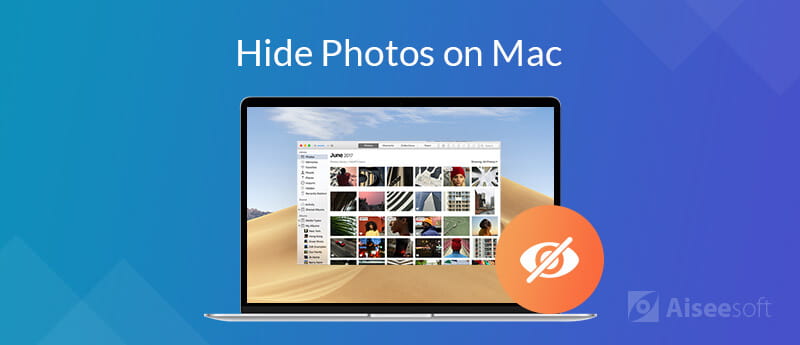
您可以从获得高级安全服务 Aiseesoft Mac Cleaner. 它不仅仅是一款 Mac 清理软件。 您可以使用密码保护在 Mac 上隐藏照片、视频、音乐和其他文件。 您的系统驱动器将不会被加密。 人们无法通过简单地选择“显示隐藏的相册”来访问您隐藏的图片。
实际上,Mac Cleaner 只是创建了一个额外的空间来使用密码在 Mac 上隐藏照片。 您可以轻松地将文件拖放到安全位置。 一旦您想编辑或查看隐藏的文件,您可以一键取消隐藏。 其他人无法看到您隐藏的图片。 只有您运行 Mac Cleaner,前往“隐藏”部分并输入正确的密码,您才能看到您的私人照片。
此外,您可以从程序中获得许多其他有趣的功能。 您可以 清理饼干一键式从Mac上的所有浏览器进行搜索,搜索,下载和访问。 重复查找程序可以帮助您查找和删除重复文件,以释放更多空间。 此外,您可以优化Mac性能并快速删除垃圾文件。

资料下载
100% 安全。无广告。
步骤 1。 免费下载,安装并启动Aiseesoft Mac Cleaner。 请点击 工具包 访问所有有趣的工具。
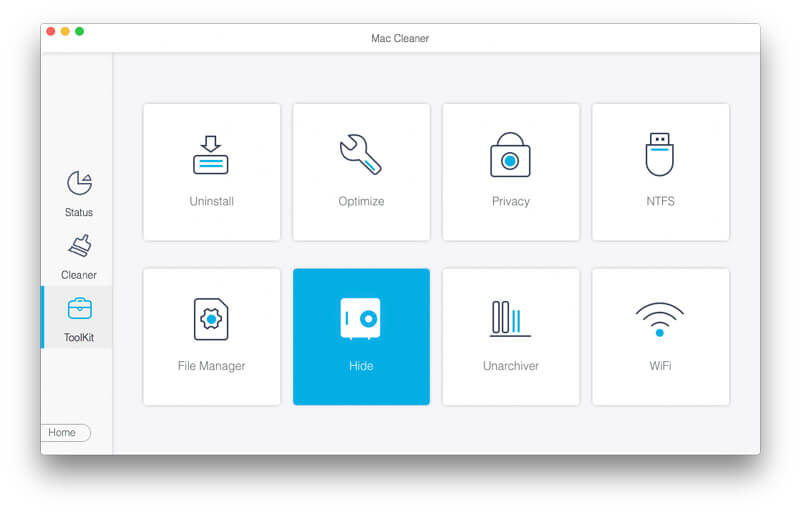
步骤 2。 点击 隐藏 在Mac上隐藏或加密照片。 您可以创建自己的私人空间以在Mac上隐藏照片。
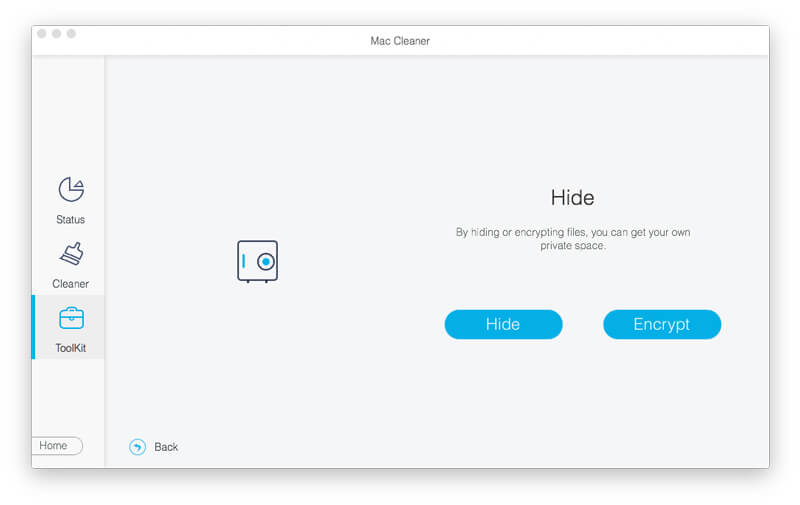
步骤 3。 点击 隐藏 在选项 隐藏 接口。 您将需要设置密码来保护Mac上的隐藏照片。 请点击 确认 继续前进。
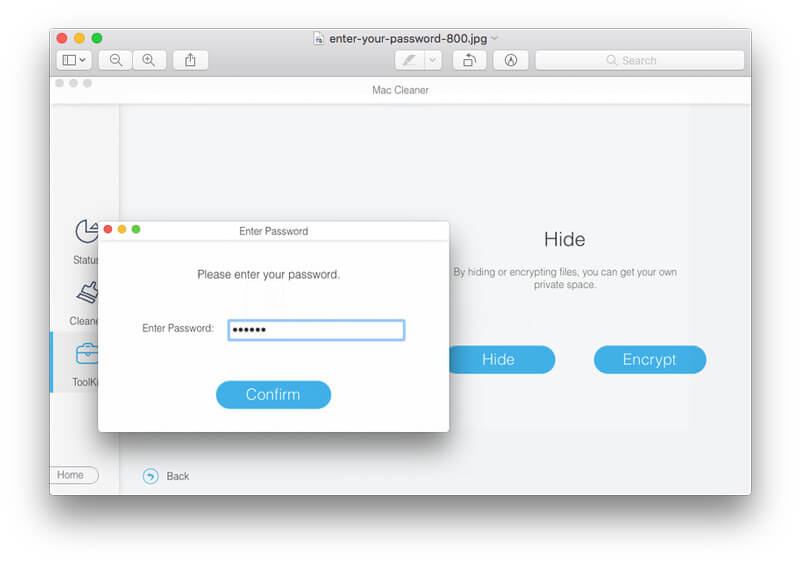
步骤 4。 现在,您可以将照片直接拖放到“隐藏”部分。 您也可以点击旁边的+ 文件名 添加Mac照片。
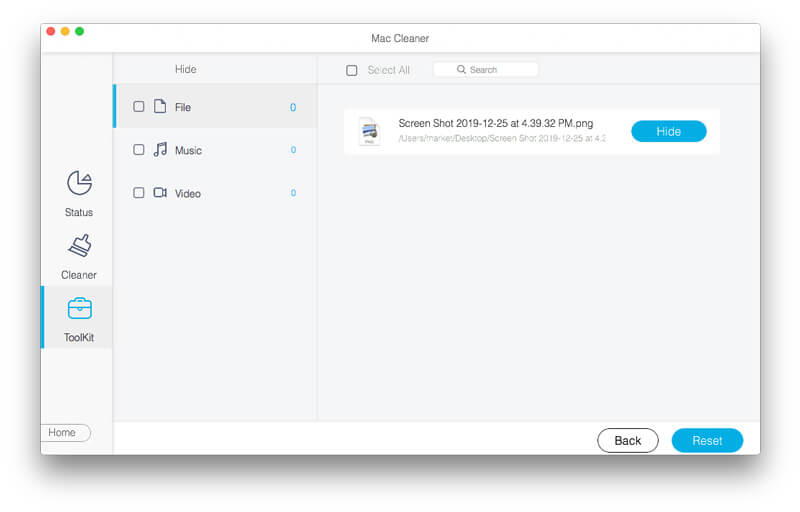
步骤 5。 点击 隐藏 在图片旁边隐藏以在Mac上隐藏照片。 下次您要在Mac上取消隐藏照片时,可以快速触发该选项。
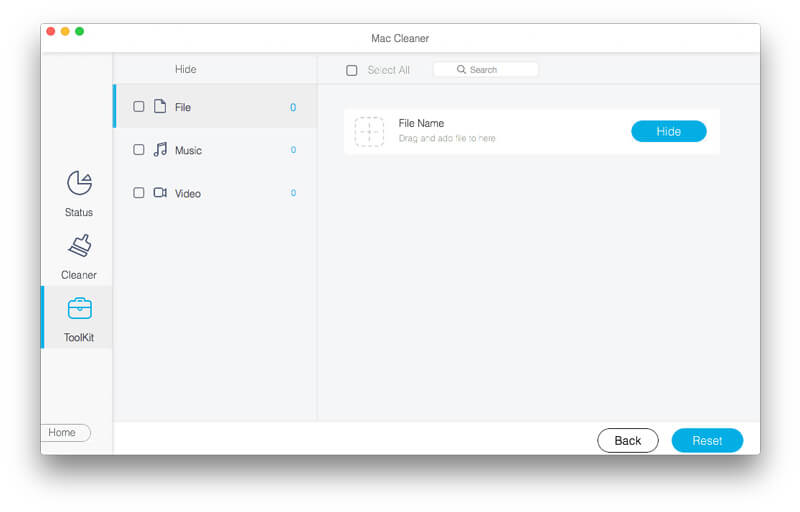
步骤 1。 安装后运行Aiseesoft Mac Cleaner。 请点击 工具包 并选择 隐藏 导航到照片库部分。
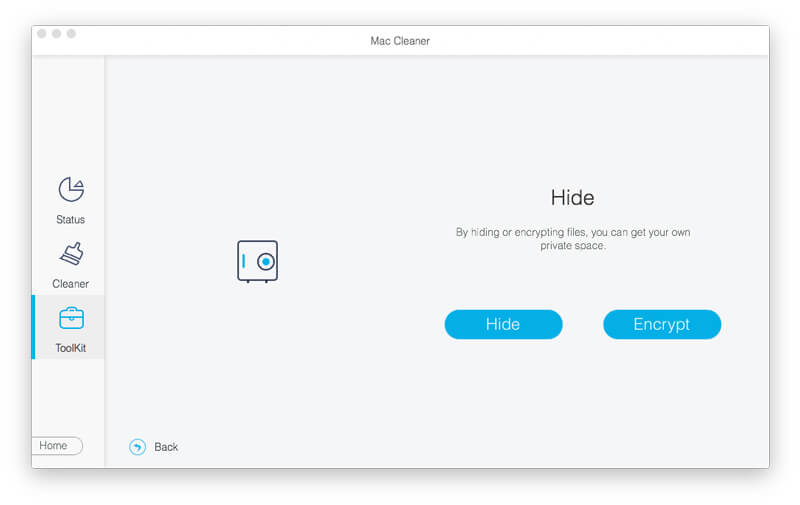
步骤 2。 点击 加密 在MacBook Air和其他型号上锁定照片。 如果您之前已隐藏Mac照片,则可以输入密码以继续该过程。 或者,您可以设置密码来保护此部分。
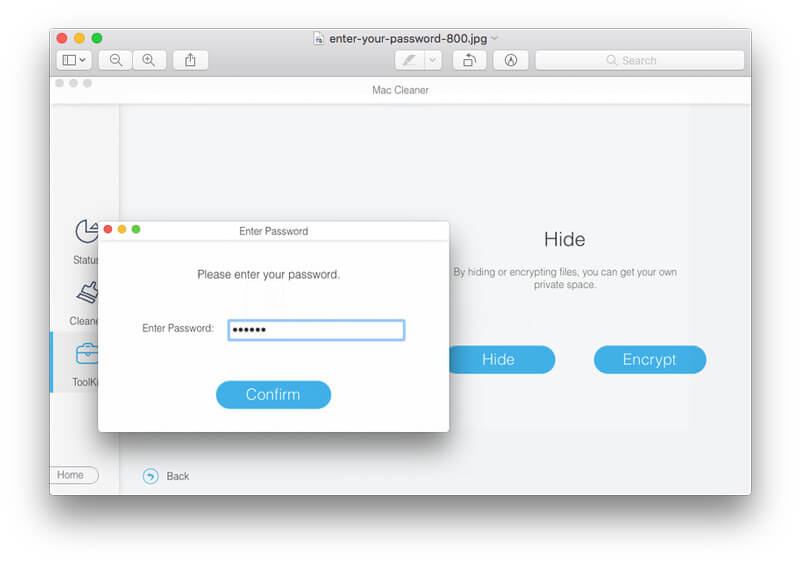
步骤 3。 在 加密 部分,单击+添加要使用密码锁定的照片。
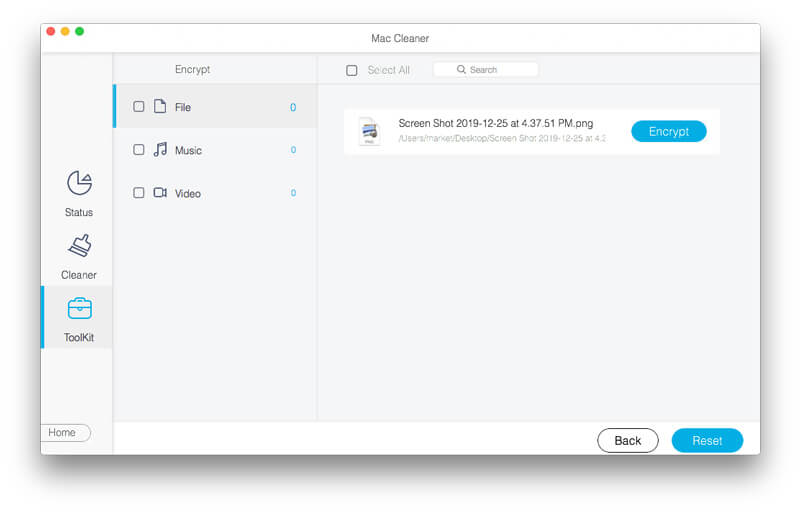
步骤 4。 点击 加密 密码保护Mac上的照片。 您可以在 文件 下面列出。 (你也可以 在Mac上显示隐藏文件)
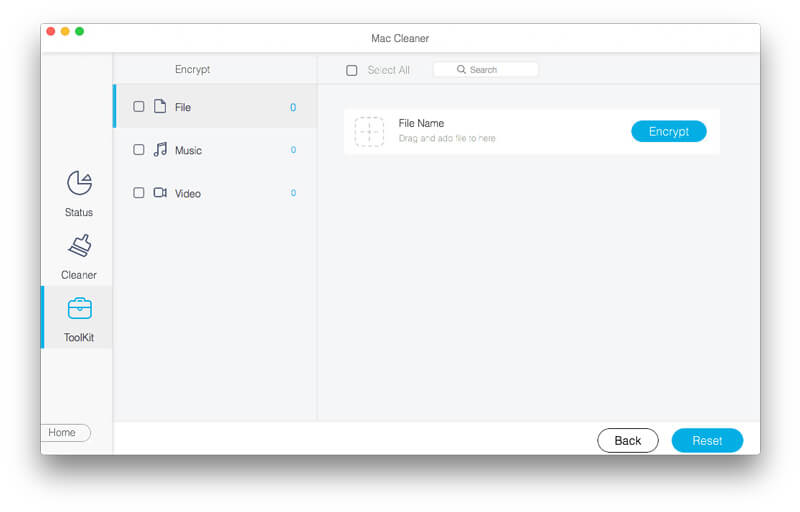
您也可以创建一个隐藏的相册来隐藏Mac上的私人照片。 但是,这不是保护您的隐私的安全方法。 其他人可以轻松隐藏隐藏的照片和相册,而无需输入密码。 好了,您仍然可以在Mac上的“照片”应用中隐藏照片,以防止照片误删除。
步骤 1。 在Mac上运行“照片”应用。
步骤 2。 浏览并选择要隐藏的照片。
步骤 3。 右键单击那些选择的照片。
步骤 4。 隐藏照片 隐藏Mac计算机上的照片。
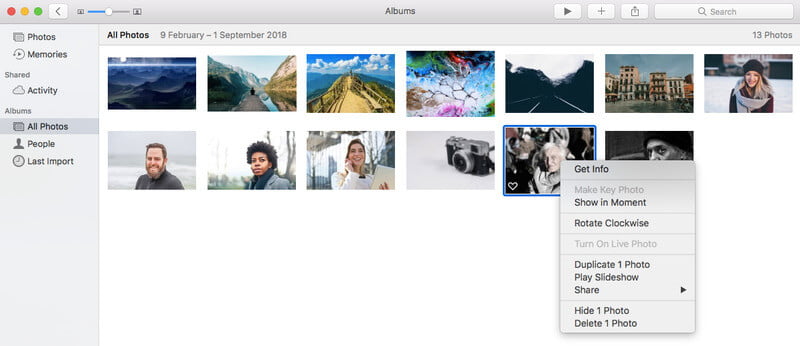
您可以加密系统驱动器以锁定Mac上的照片。 如果要锁定特定照片,可以将其传输到加密驱动器。 但是,问题在于 的FileVault 仅在Mac关闭时才能保护照片。 如果输入密码,则系统驱动器对所有用户可用。 但是,当计算机被盗时,您可以在Mac上保护照片。
步骤 1。 单击Mac电脑左上角的Apple图标。
步骤 2。 系统偏好设定 从名单。
步骤 3。 点击 安全与隐私。 然后前往 的FileVault 部分。
步骤 4。 单击右下角的锁定图标以打开FileVault。
步骤 5。 输入管理员密码进行确认。 稍后,单击 开启FileVault.
步骤 6。 Mac将立即重启。 之后,您可以加密驱动器以锁定Mac,应用程序,文件夹等上的照片。

结论
使用照片来 在Mac上隐藏照片 不是可靠的方法。 没有您的允许,每个人都可以取消隐藏照片。 至于FileVault,当您打开Mac计算机离开时,它毫无用处。 在这段时间里,您可以运行Mac Cleaner来密码保护,不仅密码保护Mac,而且还可以选择性,安全地保护Mac上的其他文件。 只需免费下载该程序即可立即尝试。